せっかくiPadを購入したのにいまいち使いどころがわからなくて困っていらっしゃる方も多いのではないでしょうか?
iPadはあるといろいろ便利そうだし、とりあえず買ってみたもののどうも使いこなし方がわからない。
またiPadに合わせてApple Pencilも買ってみたものの今ではiPad周りのオブジェのひとつになってしまっている方も多いのではないでしょうか?
そんな時にお勧めなのがProcreateと言うイラストアプリです。
要はイラストアプリなのですが、このアプリを使えば超簡単にプロ顔負けの作品を作ることができてしまいます。
今回はProcreateを使ってたった1分でマーブル模様を描く方法をお伝えしていきます。
目次
Procreateでマーブル模様を描く方法
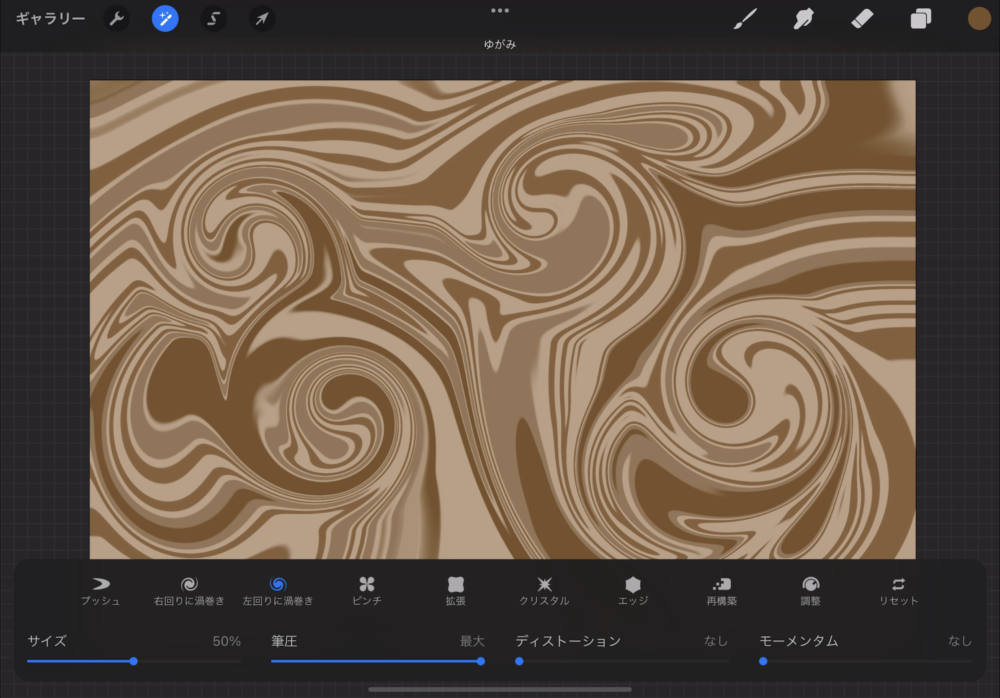
Procreateでは下記の3ステップで簡単にマーブル模様を描くことができます。
【Procreateでマーブル模様を描くための3ステップ】
1:キャンバス全体を塗る
2:横線を描く
3:ゆがみを入れる
手順ごとに詳しく説明していきます。
1:キャンバス全体を一色で塗る
まずキャンバス全体を同じ色で塗りたくってください。
ここで塗った色がマーブル模様全体の色のベースとなる色味になります。
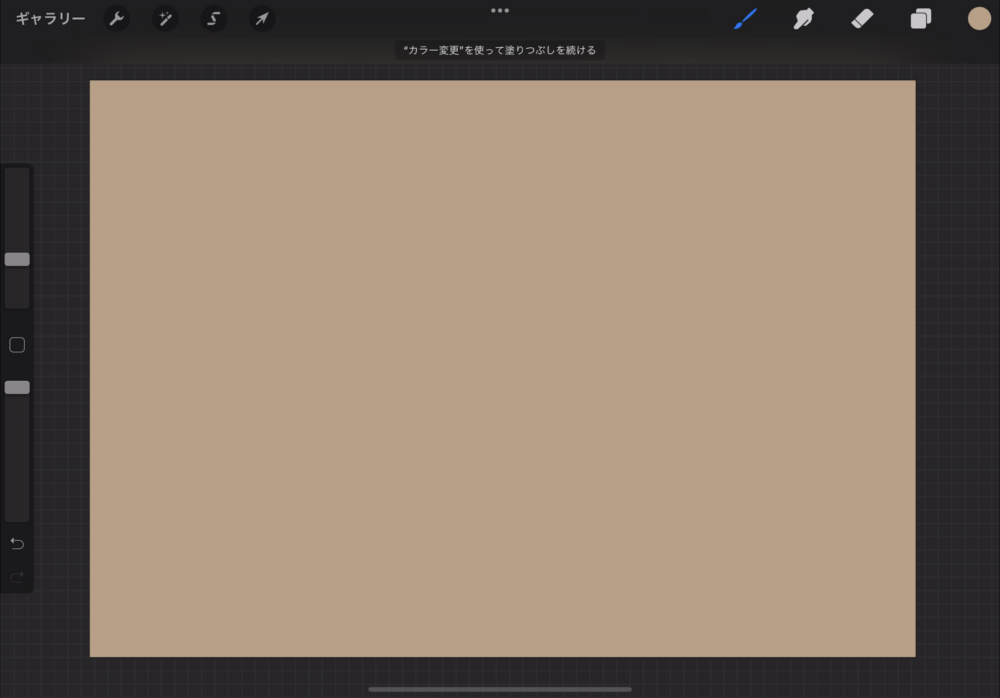
・綺麗なマーブル模様を描くコツ
まずはじめに明るい色をベースにして後からより暗い色を塗り重ねていくと、綺麗なマーブル模様が描けるようになります。
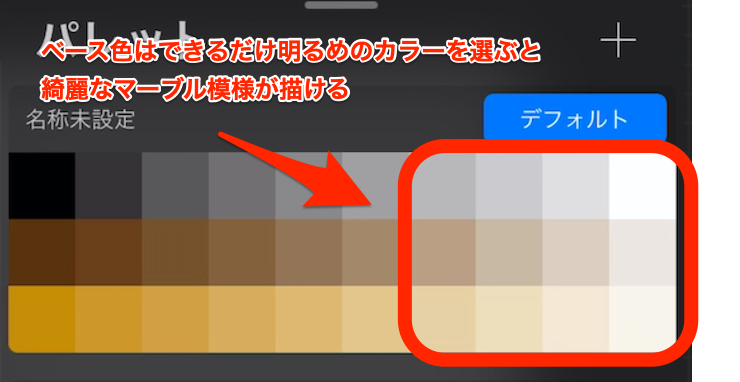
もちろん暗い色をベースにして後から明るい色を塗り重ねていくと言う方法でも構いません。
この辺りは各自のセンスに任せて完全にお好みで調整してください。
・綺麗なマーブル模様を描くためのヒント
明るい色をベースとして、その上に暗い色をのせていく。
2:線を描く
続いてキャンバスに線を描いていきます。
線の数が増えるほどマーブル模様が複雑になっていきますが、初心者の方はキャンバスに横に1色につき2本の太線を、合計6本程度ひいていくといいと思います。
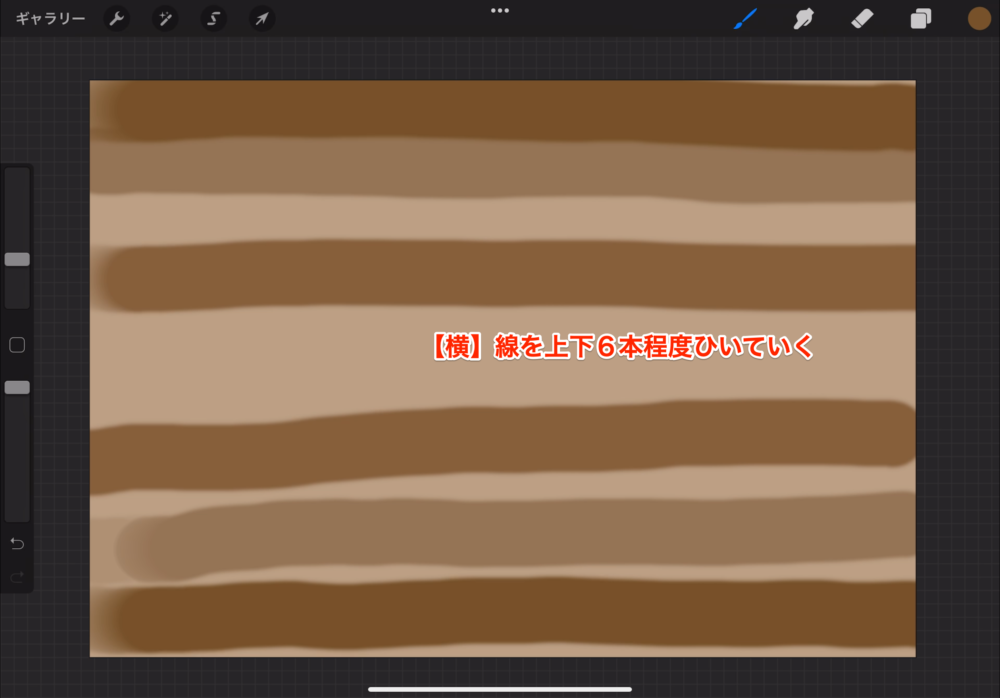
【縦】線でも構いませんが、どちらかと言うと【横】線の方がマーブル模様がよりくっくりと綺麗にあらわれます。
なお、この時、使うブラシは適当な太さで横線が入れば特に問題なく、どのような種類のブラシを使っても構いません。
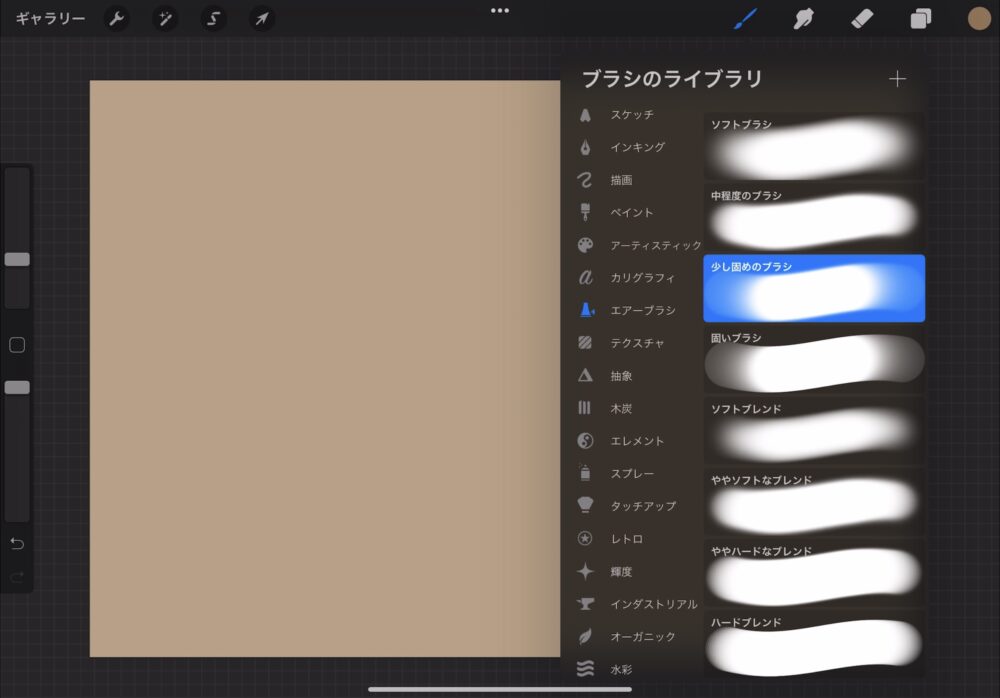
ただし色味によっては細すぎてしまったり太すぎてしまうと綺麗なマーブル模様が出ないことがあるので適度な太さで描くといいと思います。
ベースとなるキャンバスの色とは違う色で色を変えひたすら横に線をひいていって下さい。
・綺麗なマーブル模様を描くコツ
横線をキャンパスに描き入れるときはできるだけ同系色でまとめていただくと完成した際のマーブル模様がよりきれいになります。
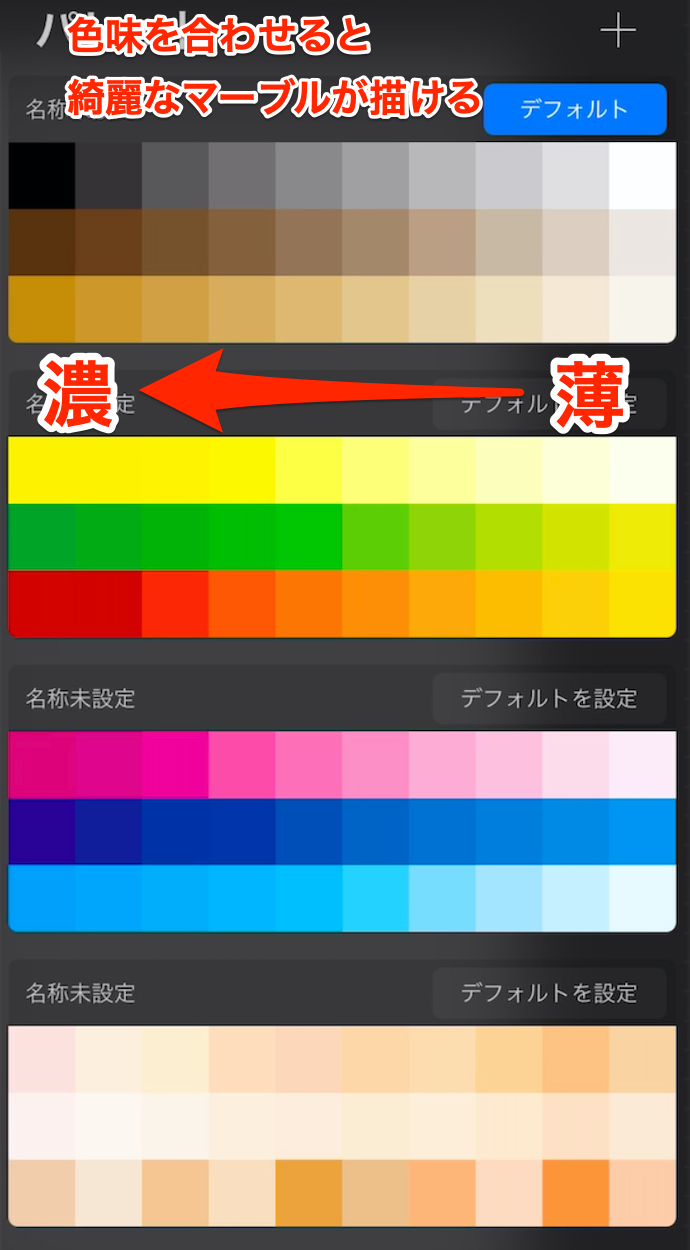
例えば【暖色系】で統一したり、【寒色系】の色味で統一すると完成したマーブル模様のまとまりが良くなります。
またキャンバスに横線をひくときは必ずしも綺麗な横線を描く必要はありません。
つまり線が歪んでいても全く問題なく、むしろひいた線に歪みがあった方がそれが味になり複雑なマーブル模様が生まれます。
さらに、線の太さによってそのあとのマーブル模様には違いが生まれます。
横線を描くときは太い横線や細い横線を描くようにしていくと線に緩急がうまれ、より鮮やかなマーブル模様を描くことができます。
ただし、細すぎたり、太すぎたり、また線に太さによる緩急をつけても構いませんが複雑味が増すので、マーブル模様を美しくするための難易度は上がっていくものだと思って下さい。
そのため、初心者の方はまずは適当な太さの線から始めていただいて、慣れてから様々な線の太さによる模様の違いに挑戦していくといいと思います。
・綺麗なマーブル模様を描くためのヒント
色味は同系色でまとめる
3:ゆがみを入れる
色味が違う線がキャンバス内のベースとなる色味にのったら、左上のギャラリー右横2番目にある「調整ボタン」を選択し「調整」画面を開き、その中から「ゆがみ」を開いて下さい。
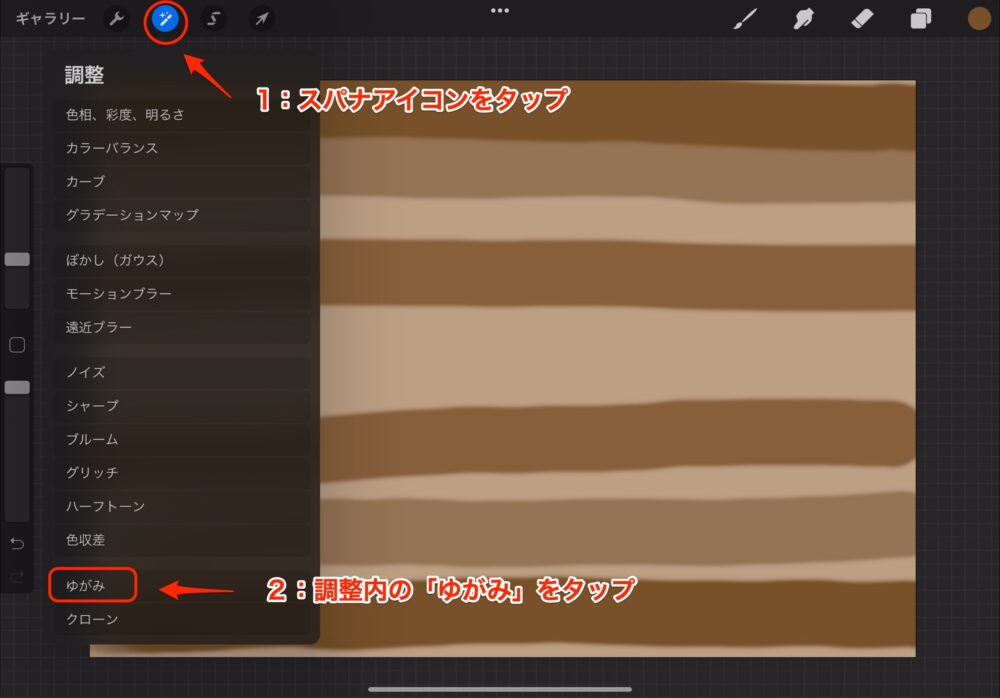
「ゆがみ」を開いたら、続いて画面下の項目の中から「右回りに渦巻き」または「左回りに渦巻き」を選択して下さい。
あとはマーブル模様にしたい好きなところの画面をApple Pencilでタッチするとぐるぐると渦巻き模様になっていきます。

複数箇所に渦巻き模様を入れると綺麗なマーブル模様が出来上がります。
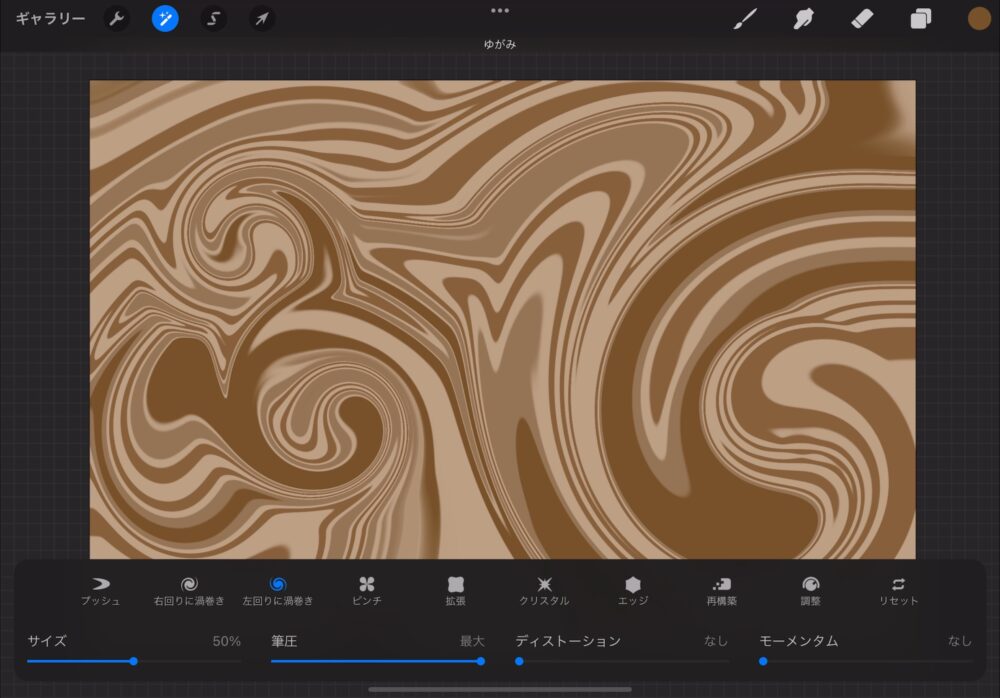
・綺麗なマーブル模様を描くコツ
綺麗なマーブル模様を描くコツとしては、初心者の方ははじめはある程度「ゆがみ」の「サイズ」を大きくして全体に大きな「ゆがみ」を入れていくといいと思います。
それから「サイズ」を「75%」にしたり半分の「50%」にしたりして細かい調整をしていくと綺麗なマーブル模様を描くことができます。

また「右回りに渦巻き」と「左回りに渦巻き」を使い分けて描くと綺麗なマーブル模様をつくることができると思います。
さらに複雑なマーブル模様にしたいときは「ディストーション」と「モーメンタム」も使っていくとより複雑なマーブル模様を描くことができます。
例えば「ディストーション」はよりゆがみを大きなものとするので、周辺のねじれが大きなものとなりますし、「モーメンタム」を使えばタッチしてから波紋のように色が滲んで広がっていくのでより複雑で面白いマーブル模様を描くことができます。
・綺麗なマーブル模様を描くためのヒント
はじめは大きな「ゆがみ」を入れて後から「ゆがみ」のサイズを小さくして模様を調整していく
まとめ
Procreateは遊び感覚で身につけることができます。
使いこなすと面白いですし、趣味はもちろん仕事でイラストを描くときに重宝すると思います。
これからもProcreateを使って描く様々な方法を紹介していきますので期待していて下さい。



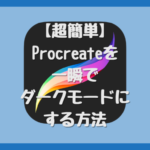





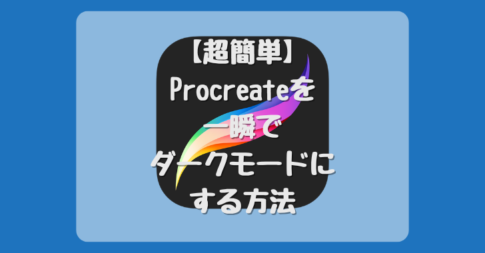


ってなに?CVの意味や種類、計測法など徹底解説!-485x253.png)


コメントを残す